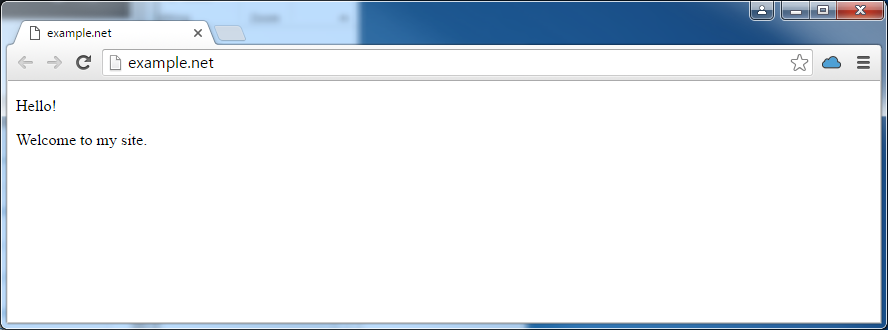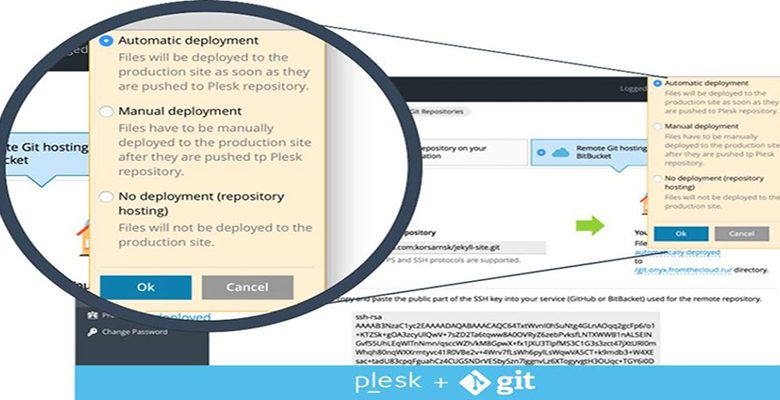
فرض کنید یک برنامه نویس هستید و در حال نوشتن یک وب سایت می باشید. شما کدنویسی وب سایت را انجام میدهید و سایت را آماده تحویل می کنید. در این جا، یک نسخه از وب سایت خود را در سیستم Version Control ذخیره کرده(نام این نسخه را “نسخه شماره ۱” میگذارید) و کار برنامه نویسی وب سایت را ادامه می دهید. حال اگر بعد از مدتی(به دلیل اینکه مثلا یک فایل را به اشتباه پاک کرده اید) خواستید، به نسخه شماره ۱، برگردید، سیستم کنترل ورژن، این کار را برای شما به راحتی انجام می دهد.
هنگامی که چند برنامه نویس، بر روی یک پروژه نرم افزاری کار می کنند، نیاز دارند، تا کدهای یک دیگر را دریافت کنند یا برای همدیگر کدها و فایل های مختلف را ارسال نمایند. همچنین هر برنامه نویس، احتیاج دارد تا سابقه ای از کدهای نوشته شده خود را نیز داشته باشد(تا در صورت نیاز، در آینده به آن رجوع کند). سیستم های کنترل ورژن، ساختار پروژه را حفظ کرده و هنگامی که یک برنامه نویس، در جایی از پروژه، یک فایل را اضافه یا حذف میکند، برنامه نویس دیگر، بدون زحمت و یا حتی ارتباط کلامی یا نوشتاری، میتواند آن فایل را در جای مناسب خود دریافت کند. به این ترتیب، ساختار پروژه دست نخورده و برنامه نویسان با خیال راحت به کار خود ادامه می دهند.
همچنین شرایطی را در نظر بگیرید که برنامه نویسان، میخواهد بر روی یک فایل به صورت همزمان کار کنند. قطعاً کار، پیچیده تر و سخت تر می شود. سیستم های کنترل ورژن، برای این کار نیز، راه حل های مناسبی دارند.
تعریف git :
گیت(به لاتین Git)، یک سیستم کنترل نسخه(Version Control) یا کنترل ورژن است. سیستم های کنترل نسخه(کنترل ورژن)، در برنامه نویسی و مهندسی نرم افزار کاربردهای فراوانی دارند.
چرا باید از کنترل نسخه Git استفاده کنیم ؟
همان طور که می دانید استفاده از Git برای پروژه های کوچک مناسب نیست ولی شما فرض کنید که چند نفر هستید و پروژه شما در حد صد فایل است و چند نفره میخواهید روی سورس کد استفاده کنید این جا اهمیت استفاده از version controller مشخص میشود .
در این صورت چند نفری می توانید بدون این که به کد های هم دیگه دخالتی داشته باشید روی پروژه خود کار کنید و هر زمان به مشکلی برخوردید میتوانید به راحتی کد هایتان را بازگردانی کنید حتی هر وقت که خواستید متوجه شوید که چه کسی کجای سورس کد رو ویرایش کرده است .
گیت هاب(Github) چیست؟
گیت هاب یک سرویس گیت و یک محیط گرافیکی برای مدیریت پروژه های شماست.
استفاده از آن تا ۵ مخزن (Repository) عمومی رایگان است.
منظور از مخزن عمومی این است که پروژه های شما Private نیستند و توسط دیگران قابلیت مشاهده دارند.
البته با هزینه کمی می توانید امکان درج مخزن محرمانه را نیز برای خود فعال کنید.
نحوه استفاده از git در پلسک:
در کنترل پنل پلسک از قابلیت Git به طور کامل پشتیبانی می شود. با استفاده از Git میتوان به منبعی از برنامه ها و سورس ها دسترسی پیدا نمود.در واقع قابلیت Git به عنوان یک سیستم مدیریت منبع کد میباشد. گیت به صورت معمول شامل مخازن ( repository ) مختلف می باشد که میتوانید آن را مدیریت نموده و اطلاعات وب سایت را از طریق این مخازن به دایرکتوری اصلی و عمومی وب سایت منتقل نمایید. در این آموزش می خواهیم نحوه ی راه اندازی و استفاده از git را در کنترل پنل پلسک شرح دهیم.
ابتدا وارد کنترل پنل پلسک شده و سپس در صفحه باز شده و از قسمت “Websites & Domains” وارد بخش “Git” شوید.
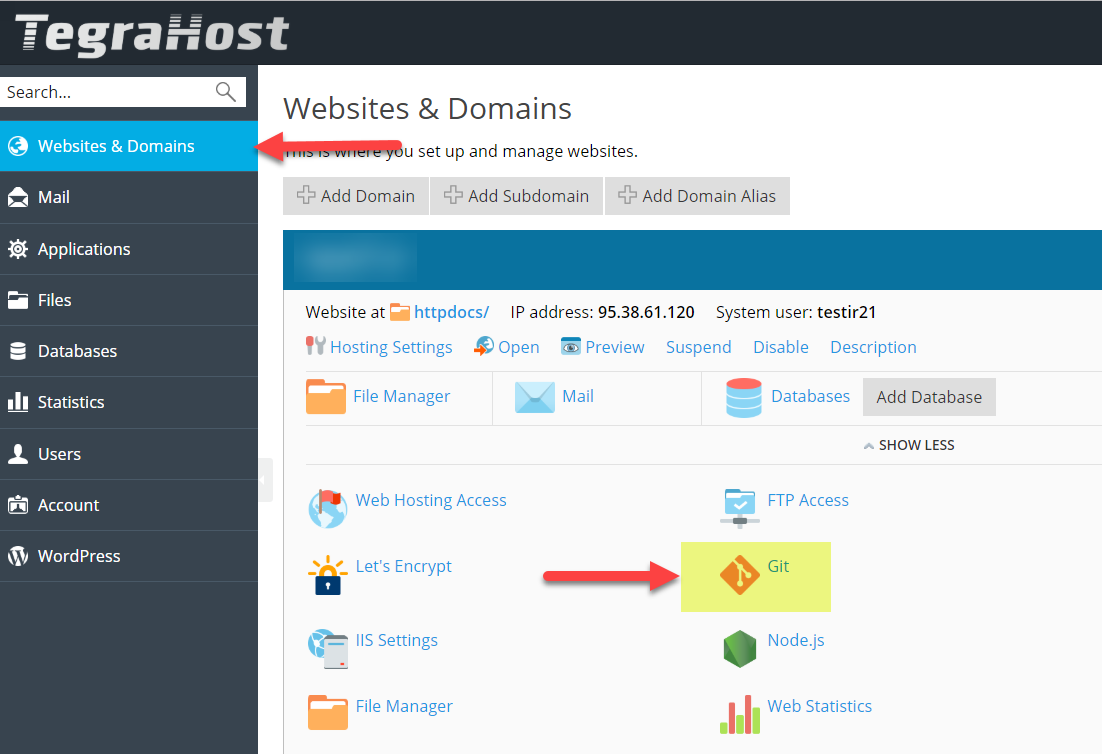
صفحه ای به شکل زیر باز می شود، همانطور که در تصویر مشاهده می کنید به دو صورت از git می توان استفاده نمود:
1.Local git repository: در این شرایط، تغییرات به مخزن محلی ارسال می شود و سپس پلسک آنها را در سایت اعمال می کند.
2.Remote git repository: تغییرات به یک مخزن remote ارسال می شود ( مانند github یا bitbucket) سپس پلسک آنها را از مخزن remote برداشته و در وب سایت اعمال می کند.
برای کار با remote git repository می بایست مخزن خود را در github تنظیم نموده و کد های خود را آپلود نمایید سپس آدرس مخزن را در git پلسک معرفی نمایید. به همین منظور مانند دستورالعمل زیر انجام دهید: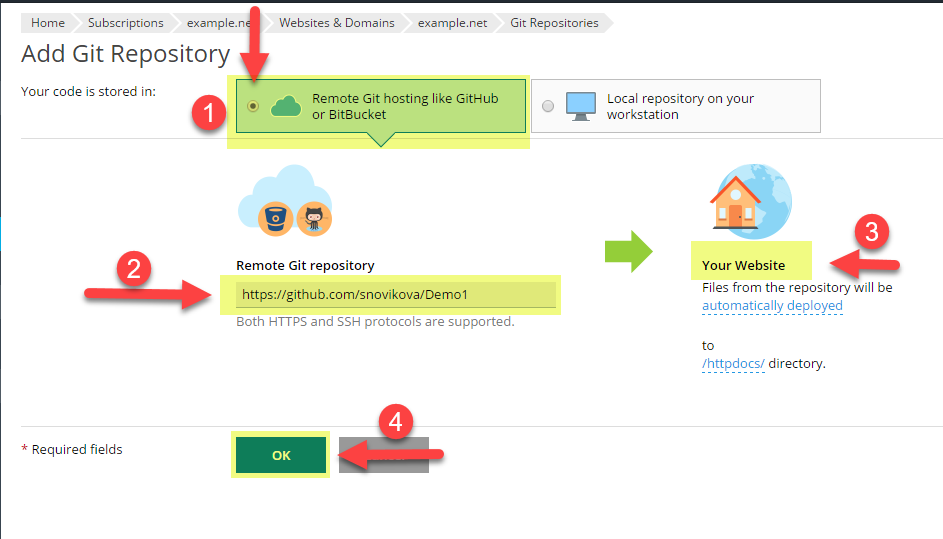
1- گزینه Remote git hosting like GitHub or BitBucket را انتخاب نمایید
2-در قسمت remote git repository می بایست آدرس مخزن خود در github را وارد نمایید.
3- بر روی Your Website کلیک کنید، پنجره ای به صورت زیر باز می شود:
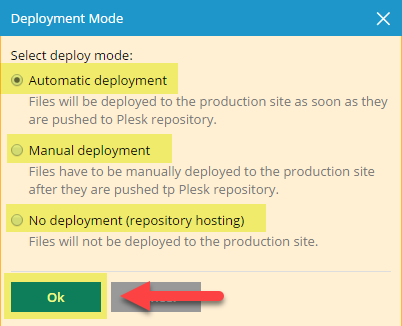
در این قسمت مشخص کنید که اطلاعات به چه صورت به هاست اعمال گردند:
- Automatic deployment: تغییرات git repository به طور اتوماتیک به سایت اعمال می شوند. این گزینه به طور پیش فرض انتخاب شده است. برای تغییر آن بر روی لینک کلیک نمایید و در پنجره ای که در ادامه باز می شود نحوه ی پیاده سازی مورد نظر را انتخاب نمایید.
- Manual deployment: با انتخاب این گزینه تغییرات را می بایست به طور دستی و غیر اتوماتیک از git repository به وب سایت اعمال نمایید.
- No deployment: در صورتی که این گزینه انتخاب گردد تغییرات از remote git به وب سایت اعمال نمی گردد.
در مرحله بعد دایرکتوری مقصد برای آپلود فایل ها و تغییرات را انتخاب نمایید.
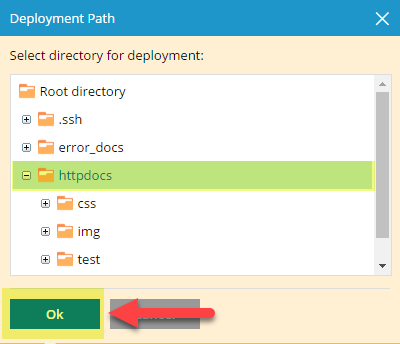
به طور پیش فرض دایرکتوری httpdocs در نظر گرفته می شود اما می توان آن را با کلیک بر روی لینک httpdocs تغییر داد.
4. با زدن بر روی ok پلسک به remote git repository متصل شده و از آن کپی می کند.
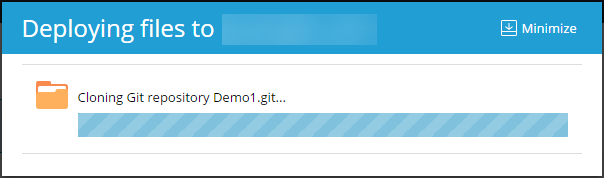
پس از آن مراحل پیشرفت نشان می دهد که کپی اطلاعات با موفقیت انجام شده است، مخزن جدید در صفحه Git نمایش داده خواهد شد.
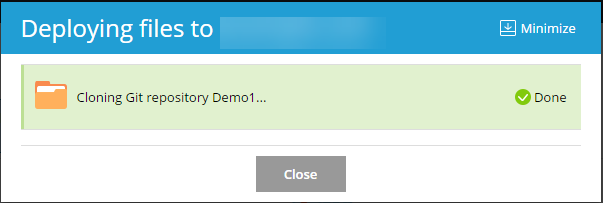
مخزن ایجاد شده در پلسک را می توانید از طریق websites & domains —> git مشاهده نمایید. نام مخزن از راه دور به عنوان یک مخزن Git استفاده می شود. بعدا می توانید مخزن را تغییر نام دهید (به بخش تغییر نام یا حذف یک مخزن مراجعه کنید).
مخزن ایجاد شده در واقع یک کپی از مخزن remote می باشد. برای انجام تغییرات دکمه ی pull update را بزنید تا تغییرات در سایت اعمال گردند.
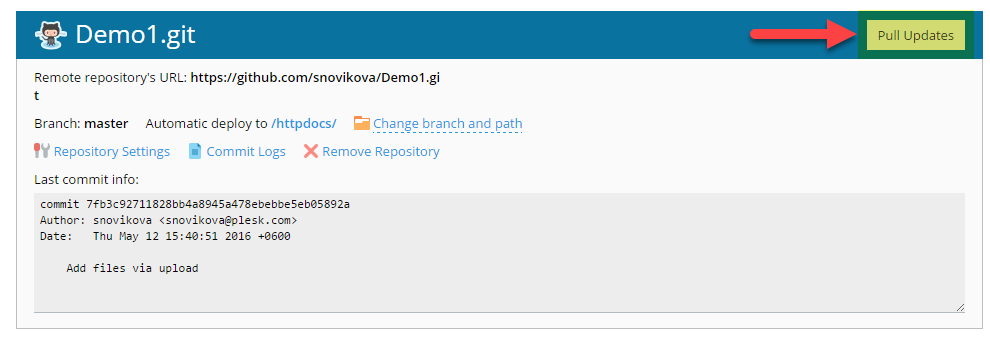
به عنوان مثال، اگر یک فایل index.html با متن “Hello! Welcome to my site “، شما می توانید بلافاصله بر روی URL وب سایت کلیک کنید تا تغییرات مشاهده شود: